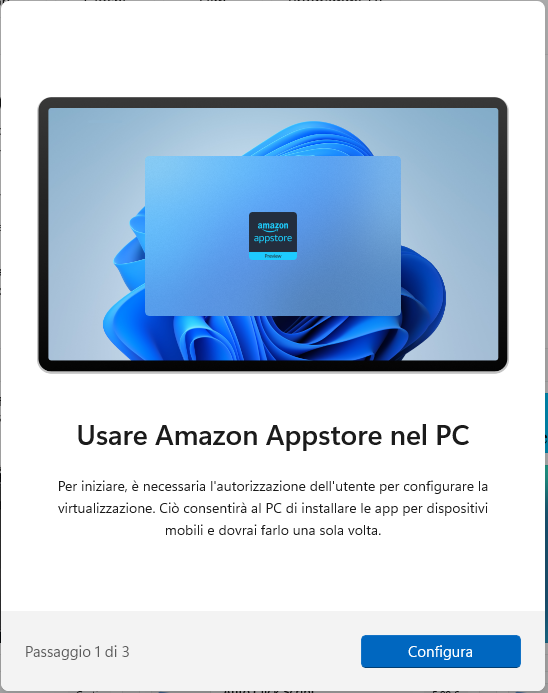Come installare app Android su Windows 11
Grazie all’arrivo dell’Update 2022 di Windows 11 installare le app Android sul proprio PC, è un procedimento facilissimo e veloce. Che vi permetterà di avere le applicazioni che normalmente avete installato su smartphone, anche sul vostro pc. Come anticipato, l’ultimo aggiornamento chiamato Windows 11 22H2, è finalmente arrivato anche in Italia. E grazie ad esso è possibile utilizzare le circa 20.000 applicazioni presenti sull’Amazon Appstore. Anche se, per dovere di cronaca è opportuno segnalare l’assenza delle app Google, e quelle di terze parti che utilizzano i servizi dell’azienda statunitense. Questo limite può essere un dettaglio per molti, ma per alcuni può rappresentare un problema più considerevole.
Come avere app Android su Windows 11
Verificare gli aggiornamenti e i requisiti del vostro PC
Prima di addentrarci nella procedura vera e propria, come operazione preliminare è necessario che verifichiate : Di disporre di un sistema con almeno 8 GB di memoria RAM. Un SSD o un processore Intel Core i3, o un AMD Ryzen 3000. Successivamente verificate che il vostro dispositivo, sia stato aggiornato all’ultima versione Windows. Dopo di ciò, come ultimo passaggio preliminare, non vi resta che aggiornare il Microsoft Store all’ultima versione. E per fare questo vi basterà digitare Microsoft Store nella barra di ricerca di Windows 11. Cliccare in basso a sinistra su Raccolta, e infine su Recupera Aggiornamenti. Ed aggiornare all’ultima versione disponibile dell’applicazione. Fatto ciò avete predisposto il vostro PC e potete procedere alla fase successiva.
Sottosistema Windows per Android
Requisiti per installare il nuovo sistema operativo Microsoft
Come installare l’Amazon Appstore su PC
Dopo aver completato con successo le semplici operazioni sopra riportate, potete procedere con l’installazione dell’Amazon Appstore. Una serie di passaggi, questi, molto semplici e intuitivi. Vi basterà, infatti, seguire questa guida e attende che il sistema completi le varie operazioni di seguito riportate. Aprite il Microsoft Store, nella barra di ricerca digitate Amazon Appstore. Premete su Ottieni. In questo modo verrà scaricata l’applicazione che non è altro, che il sottosistema Windows per Android. Che vi permetterà di installare, gestire ed eseguire tutte le app Android. Successivamente, è necessario attendere che Windows 11, completa l’operazione e scarica tutti i componenti necessari ed il gioco è fatto.